¿Ves una advertencia amarilla en el ícono de la batería en Windows? No tienes que preocuparte; Es un problema muy común con el que se han encontrado muchos usuarios de Windows, y no significa necesariamente que tengas que comprar e instalar una batería nueva.
Una advertencia de triángulo amarillo indica que el sistema ha encontrado un problema con la batería. Aunque la marca no muestra la raíz del problema, indica que la batería ha encontrado un error. Como tal, veamos cómo solucionar este problema en su PC con Windows. Verificar Cómo mejorar la duración de la batería en Windows 11.

¿Por qué la batería muestra un símbolo de advertencia amarillo?
En general, una advertencia amarilla en las computadoras portátiles con Windows indica principalmente que la batería está baja. Cuando la carga de la computadora portátil está por debajo del 10%, el dispositivo comienza a mostrar el porcentaje de batería con una advertencia amarilla. Pero si ve la advertencia en un dispositivo completamente cargado, es posible que algo esté mal.
Este problema es común en dispositivos nuevos y ocurre en el primer arranque del sistema. Una de las razones principales detrás de la advertencia puede ser un mal funcionamiento temporal de la batería. Además, el problema también puede ocurrir si se conecta un monitor externo al puerto USB-C del sistema.
Hay varias soluciones que puede probar para eliminar la advertencia del triángulo amarillo en la batería. Vamos a ver. Verificar Resuelva el problema del signo de exclamación amarillo en el icono de red en la parte inferior derecha de la pantalla o una red desconocida.
1. Separar la pantalla externa
La advertencia amarilla en el ícono de la batería puede deberse a una pantalla externa conectada al puerto USB-C del dispositivo problemático. Si el puerto USB-C no puede proporcionar la energía que requiere el monitor externo, se encontrará con el problema. Tendrá que quitar el monitor externo para solucionar el problema.
Haz eso y comprueba si este paso soluciona el problema. Si no es así, intente con la siguiente solución de la lista.
2. Ejecute el solucionador de problemas de energía
El problema podría deberse a un mal funcionamiento temporal de la batería. En este caso, deberá ejecutar el solucionador de problemas de energía para solucionar cualquier problema inesperado. El Solucionador de problemas de energía es una utilidad integrada en Windows que detecta y soluciona problemas menores de la batería, como cuando Conectar una computadora portátil pero no cargar.
A continuación se muestran los pasos que debe seguir para ejecutar el solucionador de problemas de energía en su dispositivo.
- Abra Configuración presionando las teclas de acceso rápido Win + I.
- Haga clic en una opción encuentra los errores y resuélvelos ubicado en la pestaña Sistema.
- Seleccione Otros solucionadores de problemas y correcciones.
- Haga clic en el botón Ejecutar Junto a la opción de energía.
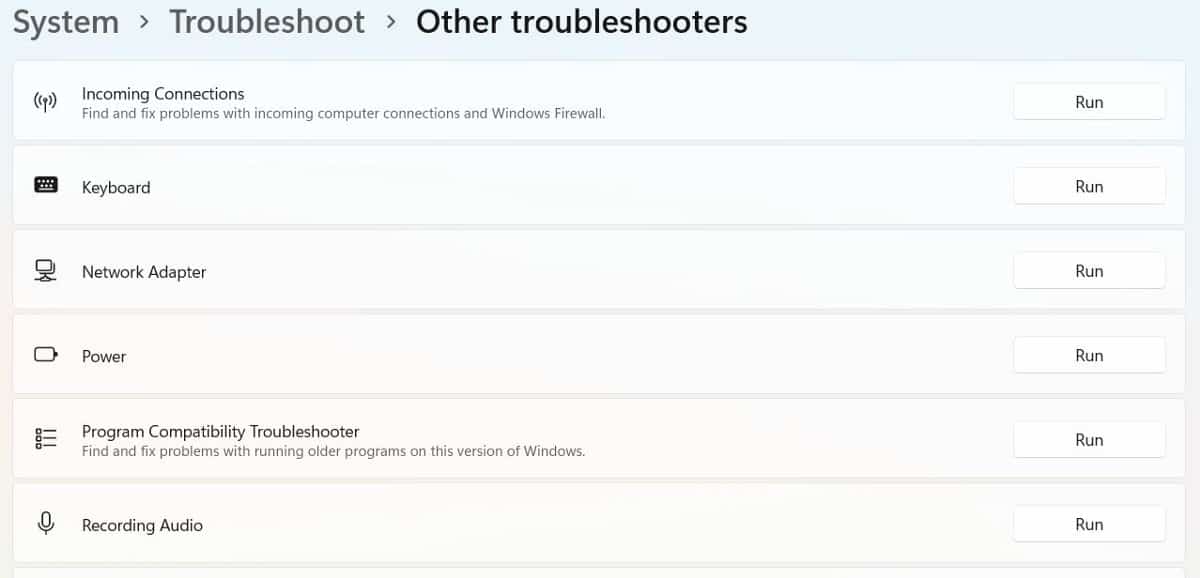
- Aparecerá una ventana de solución de problemas que intentará detectar el problema.
Una vez que se complete el proceso de solución de problemas, verifique si la advertencia amarilla se eliminó o no.
3. Cambie la configuración de energía a la predeterminada
La siguiente solución que puede probar en este caso es restaurar la configuración de energía a sus entradas predeterminadas. Puede hacerlo siguiendo los pasos a continuación.
- Abra el menú Inicio y escriba Control , Y presione Participar.
- Ir Hardware y sonido -> Opciones de energía -> Cambiar la configuración del plan.
- Hacer clic Restaurar la configuración predeterminada para este plan.
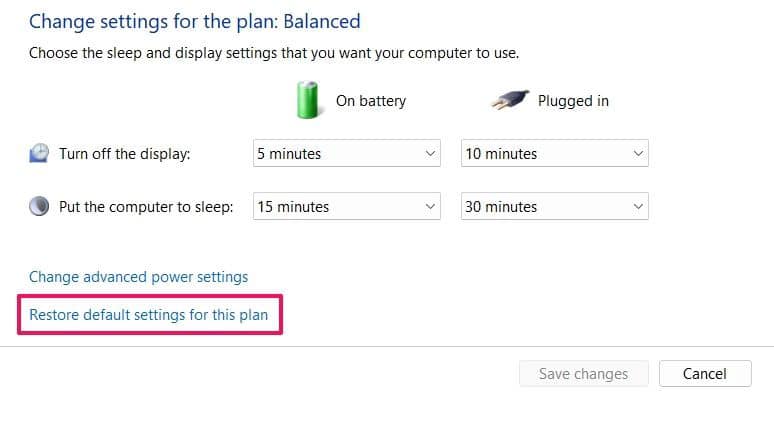
- Seleccione نعم en la ventana emergente de confirmación.
Ahora, reinicie su sistema y verifique el problema. Verificar Cómo controlar la configuración de brillo en Windows 10.
4. Desinstale y vuelva a instalar el controlador de la batería
Si ninguno de los pasos anteriores ayuda, lo último que puede hacer es desinstalar y luego reinstalar el controlador de la batería. Puede hacerlo siguiendo los pasos a continuación.
- Apague la computadora y retire el cable de alimentación.
- Retire la batería del dispositivo y luego vuelva a enchufar el cable de alimentación.
- Reinicie el sistema y abra Administrador de dispositivos haciendo click Win + X Para abrir el menú de enlace rápido y seleccionar la opción correspondiente.
- Haga doble clic Pilas para ampliar la opción.
- Botón derecho del ratón Método de control compatible con Microsoft ACPI Batería Y elige desinstalar desde el menú contextual.
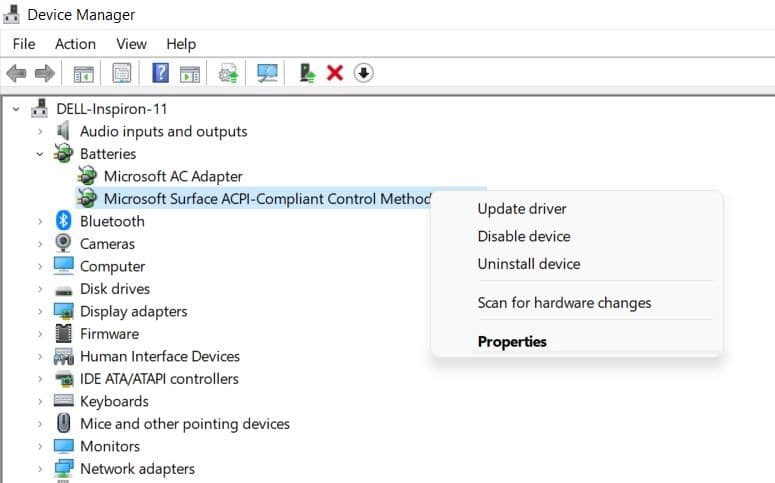
- Apaga tu dispositivo.
- Retire el cable de alimentación y conecte la batería al dispositivo.
- Encienda el dispositivo.
Al iniciar, el controlador de la batería se instalará automáticamente.
Arreglar la advertencia de batería amarilla en Windows
Esperamos que las soluciones hayan sido útiles para eliminar la advertencia del triángulo amarillo en la batería. Pero en el peor de los casos, si aún experimenta el problema, deberá reemplazar la batería. Ahora puedes ver Las mejores formas de corregir el error "Batería no detectada" en Windows.







